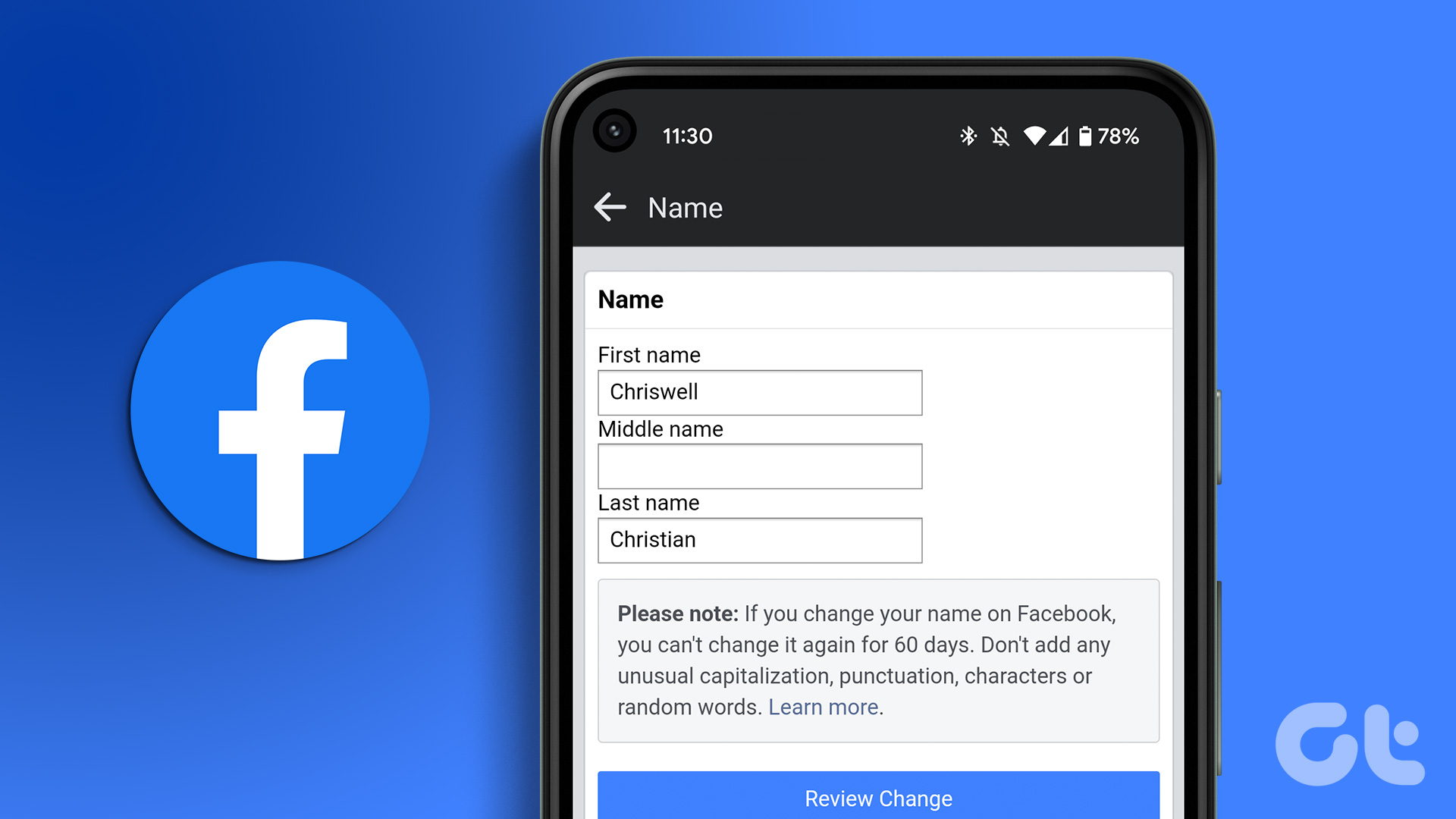Bạn đã chán tên Facebook cũ của mình và muốn thay đổi nó? Hay bạn đang tìm cách thiết lập hoặc tân trang Trang Facebook của mình? Dù lý do là gì, việc thay đổi tên và tên người dùng trên Facebook tương đối dễ dàng và không phức tạp. Trong bài viết này, chúng tôi sẽ hướng dẫn bạn cách thay đổi tên và tên người dùng trên Facebook.

Ở định dạng từng bước, chúng tôi sẽ giải thích các bước liên quan đến việc thay đổi tên trang và tên người dùng của bạn hoặc doanh nghiệp của bạn. Trước khi chúng tôi bắt đầu, điều khá quan trọng là phải biết các tiêu chuẩn và yêu cầu của Facebook để thay đổi hoặc thiết lập tên người dùng. Hãy để bạn đi qua những người đầu tiên.
- 1 Yêu cầu tên người dùng Facebook là gì
- 2 Cách để Thay đổi tên của bạn trên Facebook
- 3 Cách chỉnh sửa tên trang Facebook của bạn
- 4 Cách thay đổi tên người dùng Facebook cho tài khoản cá nhân
- 5 Cách thay đổi tên người dùng Facebook cho tài khoản doanh nghiệp
- 6 Câu hỏi thường gặp về việc thay đổi tên người dùng Facebook của bạn
- 7 Làm mới tài khoản Facebook của bạn
Yêu cầu tên người dùng Facebook là gì
Facebook cho phép bạn tạo tài khoản cá nhân và trang kinh doanh để kết nối và mở rộng mạng lưới của mình vượt ra ngoài ranh giới. Tuy nhiên, trước khi thay đổi tên hoặc tên người dùng, điều cần thiết là phải hiểu các yêu cầu của Facebook. Hãy bắt đầu với hồ sơ cá nhân.
Đối với hồ sơ cá nhân
Facebook có chính sách đặt tên nghiêm ngặt cho hồ sơ cá nhân. Khi tạo một tài khoản cá nhân, điều quan trọng là phải sử dụng tên mà bạn đặt, có thể là biệt hiệu, tên nghề nghiệp hoặc tên thời con gái của bạn.
Có một số thứ mà tên người dùng Facebook của bạn không thể có, chẳng hạn như ký hiệu, số, cách viết hoa lạ, ký tự lặp lại, dấu chấm câu, ký tự từ nhiều ngôn ngữ, từ hoặc cụm từ hoặc (quan trọng nhất) tên của người khác.
Đối với Trang Doanh nghiệp/Thương hiệu
Trong trường hợp Trang doanh nghiệp/thương hiệu, quản trị viên của trang có thể thay đổi tên người dùng thành một tên duy nhất và có độ dài ít nhất năm ký tự. Tên người dùng chỉ có thể có số, chữ cái và dấu chấm câu và quan trọng nhất là nó phải tuân theo điều khoản dịch vụ của Facebook.

Điều đó nói rằng, vốn dĩ phải biết sự khác biệt giữa việc thay đổi tên và tên người dùng. Theo nghĩa rộng, tên bạn sử dụng để tạo tài khoản hoặc trang doanh nghiệp/thương hiệu đại diện cho bản sắc của bạn hoặc thương hiệu của bạn trên Facebook. Vì vậy, thay đổi tên của bạn có nghĩa là thay đổi danh tính của bạn.
Mặt khác, việc thay đổi tên người dùng chỉ ảnh hưởng đến địa chỉ web của trang hoặc hồ sơ Facebook của bạn, giúp dễ dàng tìm kiếm hoặc chia sẻ với người khác. Với sự hiểu biết này, chúng ta hãy bắt đầu đổi tên Facebook.
Cách để Thay đổi tên của bạn trên Facebook
Cho dù bạn đang tìm cách chỉnh sửa tên, họ hay thậm chí là biệt hiệu của mình, Facebook đều cung cấp một quy trình đơn giản để thực hiện những cập nhật này. Tuy nhiên, điều quan trọng cần lưu ý là bạn chỉ có thể thay đổi tên Facebook của mình sau mỗi 60 ngày. Làm theo các bước dưới đây.
Trên máy tính để bàn
Bước 1: Mở Facebook trên trình duyệt ưa thích của bạn và đăng nhập bằng thông tin đăng nhập của bạn.

Bước 2: Bấm vào ảnh hồ sơ của bạn ở góc trên cùng bên phải.

Bước 3: Chọn Cài đặt & Quyền riêng tư từ menu thả xuống.

Bước 4: Chọn Cài đặt.

Bước 5: Trong ‘Cài đặt cấu hình chung’, nhấp vào Chỉnh sửa bên cạnh Tên.

Bước 6: Nhập tên của bạn hoặc thực hiện các thay đổi cần thiết cho tên Facebook của bạn và nhấp vào Xem lại thay đổi.

Bước 7: Cuối cùng, nhập mật khẩu của bạn vào trường văn bản và chọn Lưu thay đổi.

Đó là nó. Sau khi được xem xét, tên hiển thị trên Facebook của bạn sẽ được thay đổi và tên mới hoặc tên đã sửa đổi của bạn sẽ xuất hiện ở mọi nơi. Thay đổi đôi khi có thể mất thời gian để có hiệu lực; vì vậy hãy kiên nhẫn.
Mẹo: Ngoài ra, hãy tìm hiểu cách tìm Câu chuyện đã lưu và đã thích trên Facebook.
trên điện thoại
Đổi tên Facebook bằng ứng dụng Facebook trên di động thật dễ dàng. Trên thực tế, các bước đều giống nhau đối với thiết bị Android hoặc iOS. Tuy nhiên, tùy thuộc vào nhân khẩu học của bạn, các tùy chọn có thể thay đổi. Thực hiện theo các bước được đề cập dưới đây.
Bước 1: Khởi chạy ứng dụng Facebook trên thiết bị Android hoặc iOS của bạn.

Bước 2: Nhấn vào biểu tượng ba đường kẻ ngang ở trên cùng.

Bước 3: Trong màn hình Menu, kéo xuống dưới cùng và chọn Cài đặt & quyền riêng tư.

Bước 4: Từ menu thả xuống, chọn Cài đặt.

Bước 5: Trên màn hình mới, bên dưới Tài khoản, chạm vào Thông tin cá nhân, sau đó là Tên.


Bước 6: Bây giờ, nhập hoặc sửa đổi tên của bạn và chọn Xem lại thay đổi.

Bước 7: Chọn cách bạn muốn tên của mình xuất hiện, nhập mật khẩu và nhấn Lưu thay đổi.

Của bạn đi. Bạn đã đổi tên Facebook thành công và dễ dàng. Sau khi được xem xét và phê duyệt, bạn sẽ thấy thay đổi trên tất cả các thiết bị. Nếu đó không phải là tên hồ sơ của bạn mà là tên Trang Facebook của bạn, hãy tiếp tục đọc.
Cũng đọc: Cách liên kết Instagram với trang Facebook và hồ sơ
Cách chỉnh sửa tên trang Facebook của bạn
Không chỉ tên hiển thị của tài khoản cá nhân, Facebook còn cho phép bạn thay đổi tên trang kinh doanh của mình. Và không, đừng xoắn; thay đổi tên trang không ảnh hưởng đến tên người dùng của nó.
Điều đó nói rằng, trước khi bạn tiếp tục và thay đổi tên trang của mình, hãy đảm bảo rằng tên bạn đang chọn phản ánh chính xác chủ đề của trang và không phá vỡ các tiêu chuẩn về tên trang của Facebook. Sau khi thay đổi tên theo yêu cầu của bạn được chấp thuận, bạn không thể thay đổi lại tên đó trong 7 ngày và bạn sẽ không thể hủy xuất bản trang trong thời gian đó.
Trên máy tính để bàn
Bước 1: Mở Facebook trong trình duyệt ưa thích của bạn và đăng nhập bằng thông tin đăng nhập của bạn.

Bước 2: Bấm vào ảnh hồ sơ của bạn ở góc trên cùng bên phải.

Bước 3: Từ menu thả xuống, nhấp vào Xem tất cả hồ sơ.

Bước 4: Bây giờ, chọn trang bạn muốn đổi tên.

Bạn sẽ thấy một màn hình có nội dung ‘Switching to [Facebook Name].’ Sau khi chuyển đổi, hãy làm theo các bước dưới đây.
Bước 5: Bấm vào ảnh hồ sơ của bạn ở góc trên cùng bên phải.

Bước 6: Chọn Cài đặt & Quyền riêng tư từ menu thả xuống.

Bước 7: Chọn Cài đặt.

Bước 8: Trong Cài đặt cấu hình chung, nhấp vào Chỉnh sửa bên cạnh Tên.

Bước 9: Nhập tên của bạn hoặc thực hiện các thay đổi cần thiết đối với tên Facebook của bạn và nhấp vào Xem lại thay đổi.

Bước 10: Cuối cùng, nhập mật khẩu của bạn vào trường văn bản và chọn Yêu cầu thay đổi.

Trên ứng dụng di động Facebook
Facebook cho phép bạn thay đổi tên trang của mình trên thiết bị di động và các bước thực hiện giống nhau đối với thiết bị Android hoặc iOS. Tuy nhiên, điều quan trọng cần lưu ý là vị trí nút hoặc tùy chọn có thể thay đổi tùy thuộc vào nhân khẩu học của bạn. Thực hiện theo các bước được đề cập bên dưới.
Bước 1: Khởi chạy ứng dụng Facebook.
Bước 2: Nhấn vào biểu tượng ba đường kẻ ngang ở trên cùng.

Bước 3: Trong màn hình Menu, chạm vào các cấu hình được hiển thị bên cạnh tên hồ sơ của bạn và từ bảng dưới cùng, chọn trang bạn muốn thay đổi tên hiển thị.


Bạn sẽ thấy một màn hình có nội dung ‘Switching to [Facebook Name].’ Sau khi chuyển đổi, hãy làm theo các bước dưới đây.
Bước 4: Nhấn vào biểu tượng ba đường kẻ ngang ở trên cùng.

Bước 5: Trong màn hình Menu, kéo xuống dưới cùng và chọn Cài đặt & quyền riêng tư.

Bước 6: Từ menu thả xuống, chọn Cài đặt.

Bước 7: Trên màn hình mới, chạm vào Cài đặt trang theo sau là Tên.


Bước 8: Bây giờ, hãy nhập hoặc sửa đổi tên của bạn và chọn Xem lại thay đổi.

Bước 9: Cuối cùng, nhập mật khẩu của bạn và nhấn Lưu thay đổi.

Của bạn đi. Sau khi tên được nhóm Facebook chấp thuận, các thay đổi sẽ có hiệu lực. Bây giờ bạn đã biết cách thay đổi tên trang hoặc tài khoản Facebook của mình, hãy tiếp tục và thay đổi tên người dùng.
Cách thay đổi tên người dùng Facebook cho tài khoản cá nhân
Tuy nhiên, Facebook cho phép bạn đặt tên người dùng của mình một lần. Và, không giống như thay đổi tên, bạn không thể thay đổi tên người dùng Facebook của mình từ ứng dụng Facebook dành cho thiết bị di động. Vì vậy, nếu bạn là người mới hoặc chưa thiết lập tên người dùng của mình, hãy làm theo hướng dẫn bên dưới.
Lưu ý: Facebook có thể không cho phép bạn tạo hoặc đặt tên người dùng cho Trang mới nếu gần đây bạn đã tạo một số trang mới.
Bước 1: Mở Facebook trong trình duyệt ưa thích của bạn và đăng nhập bằng thông tin đăng nhập của bạn.

Bước 2: Bấm vào ảnh hồ sơ của bạn ở góc trên cùng bên phải.

Bước 3: Chọn Cài đặt & Quyền riêng tư từ menu thả xuống.

Bước 4: Chọn Cài đặt.

Bước 5: Trong Cài đặt cấu hình chung, nhấp vào Chỉnh sửa bên cạnh Tên người dùng.

Bước 6: Nhập tên người dùng ưa thích của bạn và nếu thông báo ‘Tên người dùng khả dụng’, hãy nhấp vào Lưu thay đổi.
Lưu ý: Nếu thông báo ‘Tên người dùng không khả dụng’, bạn phải thay đổi hoặc chỉnh sửa tên người dùng của mình và kiểm tra lại. Không có cách nào để vượt qua rào cản bắt buộc này.

Đó là nó. Từ bây giờ, tài khoản của bạn sẽ được xác định bởi tên người dùng duy nhất này. Bây giờ, nếu bạn muốn thay đổi tên người dùng trang Facebook của mình, hãy chuyển sang phương pháp tiếp theo.
Cách thay đổi tên người dùng Facebook cho tài khoản doanh nghiệp
Thay đổi tên người dùng Facebook của bạn cho tài khoản doanh nghiệp không khác gì thay đổi tên người dùng cho hồ sơ cá nhân của bạn. Thực hiện theo các hướng dẫn được đề cập dưới đây.
Bước 1: Mở Facebook trong trình duyệt ưa thích của bạn và đăng nhập bằng thông tin đăng nhập của bạn.

Bước 2: Bấm vào ảnh hồ sơ của bạn ở góc trên cùng bên phải.

Bước 3: Từ menu thả xuống, nhấp vào Xem tất cả hồ sơ.

Bước 4: Chọn trang muốn đổi tên.

Bạn sẽ thấy một màn hình có nội dung ‘Switching to [Facebook Name].’ Sau khi chuyển đổi, hãy làm theo các bước dưới đây.
Bước 5: Bấm vào ảnh hồ sơ của bạn ở góc trên cùng bên phải.

Bước 6: Chọn Cài đặt & Quyền riêng tư từ menu thả xuống.

Bước 7: Chọn Cài đặt.

Bước 8: Trong Cài đặt cấu hình chung, nhấp vào Chỉnh sửa bên cạnh Tên người dùng.

Bước 9: Nhập tên người dùng ưa thích của bạn và nếu thông báo ‘Tên người dùng khả dụng’, hãy nhấp vào Lưu thay đổi.
Lưu ý: Nếu thông báo ‘Tên người dùng không khả dụng’, hãy thay đổi hoặc chỉnh sửa tên người dùng của bạn và kiểm tra lại. Không có cách nào để bỏ qua lỗi này.

Ở đó bạn có nó. Tên người dùng Trang Facebook của bạn đã được thay đổi. Nếu bạn có bất kỳ câu hỏi nào mà chúng tôi đã bỏ lỡ, hãy xem phần tiếp theo.
Câu hỏi thường gặp về việc thay đổi tên người dùng Facebook của bạn
1. Tại sao không đổi được tên Facebook?
Một trong những lý do phổ biến nhất khiến bạn không đổi được tên Facebook là Facebook chỉ cho phép bạn đổi tên người dùng 60 ngày một lần. Vì vậy, nếu bạn đã thay đổi tên người dùng của mình trong khoảng thời gian này, thì bạn sẽ phải đợi hết khoảng thời gian đó. Ngoài ra, nếu tên mong muốn của bạn vi phạm các nguyên tắc của Facebook, thì bạn không thể sử dụng tên mới.
2. Tôi có thể lấy lại tên người dùng Facebook cũ của mình không?
Rất tiếc, nếu trước đây bạn đã đặt tên người dùng cho tài khoản Facebook của mình thì không có cách chính thức nào để thay đổi tên người dùng đó. Mặc dù bạn có thể thử liên hệ với bộ phận hỗ trợ của Facebook để được trợ giúp, nhưng điều quan trọng cần lưu ý là khả năng bạn có thể thay đổi lại tên người dùng của mình là rất thấp.
3. Người dùng Facebook có thể trùng tên không?
Có, Facebook cho phép nhiều người dùng có cùng tên. Tuy nhiên, mỗi người dùng phải có một tên người dùng duy nhất, là một URL được cá nhân hóa xuất hiện trên thanh địa chỉ của trình duyệt web của bạn sau ‘facebook.com/’. Vì vậy, trong khi hai người dùng có thể có cùng tên, họ sẽ có tên người dùng khác nhau.
Làm mới tài khoản Facebook của bạn
Bây giờ bạn đã biết cách thay đổi tên và tên người dùng của mình trên Facebook, bạn có thể cập nhật thông tin hồ sơ của mình, làm cho nó chuyên nghiệp hơn hoặc bắt đầu lại. Bạn cũng có thể muốn đọc cách thay đổi tên người dùng của mình trên Instagram.
Categories: How to
Source: thpttranhungdao.edu.vn/en/